2025-06-16更新
408 ビュー
5分 で読む
Snapchatのフィルターは、写真や動画を加工してソーシャルメディアの投稿に楽しさと創造性を加える人気の方法となっています。しかし、Snapchatのフィルターが突然機能しなくなることがあります。AndroidまたはiPhoneでこの問題が発生した場合でも、ご安心ください!私たちが対応いたします。
本日のガイドでは、Snapchat の位置情報フィルターが機能しない理由を探り、問題を迅速かつ簡単に解決するための効果的な解決策を提供します。
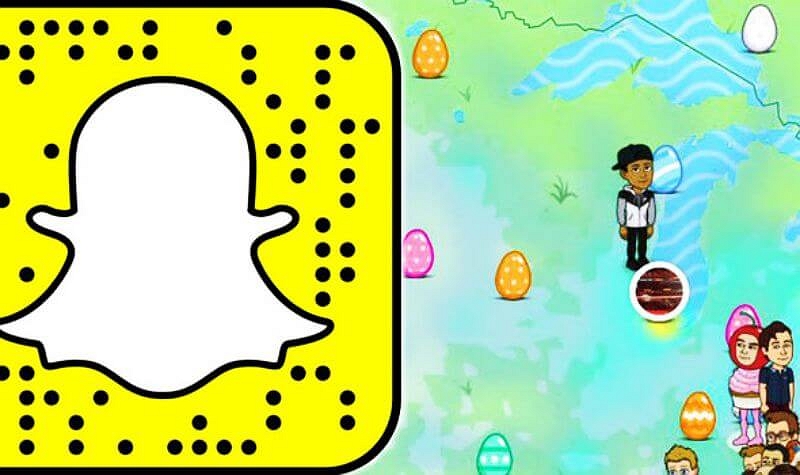
パート 1: Snapchat の位置情報フィルターが機能しないのはなぜですか?
お使いの携帯電話で Snapchat の位置情報フィルターが機能しなくなる主な理由は次のとおりです。
- インターネット接続が悪い: Snapchatフィルターをダウンロードして位置情報に基づいたオーバーレイを適用するには、安定したインターネット接続が必要です。インターネット接続が弱かったり不安定だったりすると、フィルターが正しく読み込まれない場合があります。
- 無効な位置情報サービス: 位置情報サービスは、Snapchatアプリで位置情報フィルターを更新するために重要な機能です。そのため、Snapchatの位置情報サービスを無効にしている場合、位置情報フィルターを適用できない可能性があります。
- Snapchatの位置情報の許可が無効になっています: 携帯電話で位置情報サービスが有効になっている場合でも、位置情報の許可を無効にすると、Snapchat が位置情報フィルターを更新できなくなる可能性があります。
- 場所フィルターが無効になっています: アプリの設定で位置情報フィルター機能をオンにしていない場合、写真やビデオで Snapchat の位置情報フィルターを使用することはできません。
- 時代遅れのSnapchatアプリ: 古いアプリには、ユーザーの操作に支障をきたすバグが含まれていることがよくあります。そのため、お使いのスマートフォンで古いバージョンのSnapchatアプリをまだ使用している場合、Snapchatで位置情報フィルターが表示されないバグが発生している可能性が高いです。
パート2:Android/iPhoneでSnapchatの位置情報フィルターが機能しない問題を解決する方法
このセクションでは、Android および iPhone で機能しない Snapchat の位置情報フィルターを修正するために使用できる 7 つの実証済みの方法を紹介します。
方法1: インターネット接続を確認する
Snapchatのフィルターが正しく機能するには、安定した高速インターネット接続が不可欠です。そのため、Snapchatの位置情報フィルターが機能しない場合は、まずインターネット接続を確認し、安定性を確認してください。
インターネット接続が不安定な場合は、次の手順に従ってください。
- 信頼できるWi-Fiネットワークに接続してください。すでにWi-Fiに接続している場合は、接続を切断してから再接続し、接続を更新してみてください。
- Wi-Fiが利用できない場合は、モバイルデータ通信に切り替えてください。追加料金が発生しないように、十分なデータプランがあることを確認してください。
方法2: デバイスの位置情報サービスを有効にする
インターネット接続に問題がない場合は、デバイスの位置情報サービスが無効になっている可能性があります。AndroidまたはiPhoneで位置情報サービス機能を確認し、有効にするには、以下の手順に従ってください。
A. Androidの場合:
ステップ1: デバイスで設定アプリを開きます。
ステップ2: 「場所」を見つけて選択します。
ステップ3: 「位置情報」または「位置情報サービス」の横にあるスイッチをオンに切り替えます。
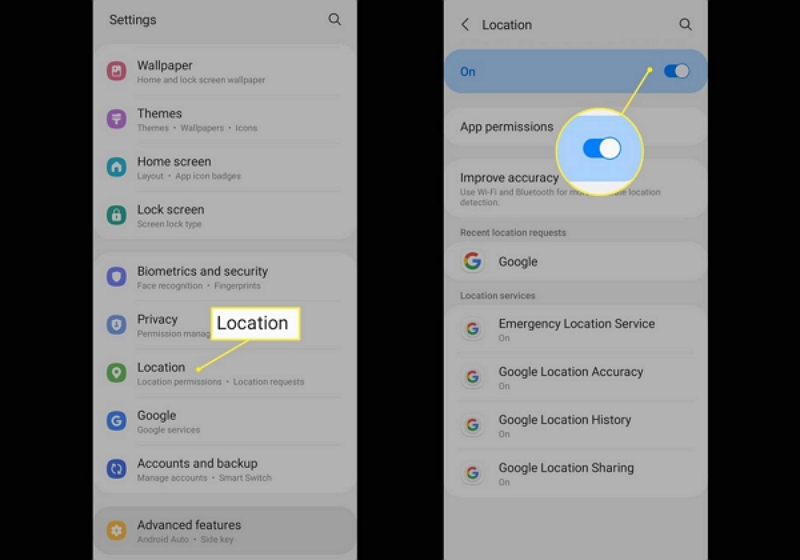
B. iPhoneの場合
ステップ1: デバイスで設定アプリを開きます。
ステップ2: 「プライバシーとセキュリティ」に移動し、「位置情報サービス」を選択します。
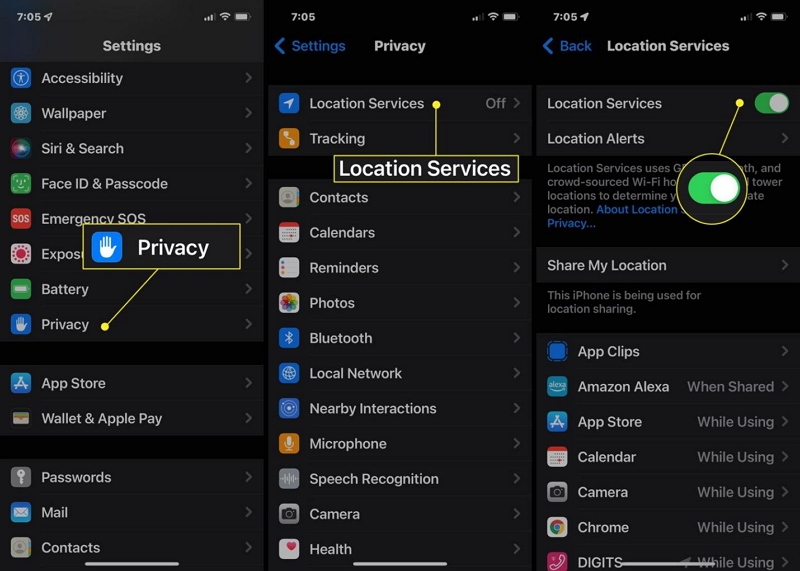
ステップ3: 「位置情報サービス」の横にあるスイッチをオンに切り替えます。
方法3:Snapchatアプリの位置情報の許可を許可する
Snapchatで位置情報フィルターを使用するには、位置情報サービスを有効にするだけでは不十分です。SnapchatアプリにデバイスのGPS位置情報へのアクセスを許可する必要があります。手順は以下のとおりです。
Androidの場合:
ステップ1: ホーム画面で Snapchat アプリのアイコンを長押しします。
ステップ2: 「情報」アイコンをタップするか、ポップアップメニューから「アプリ情報」を選択します。
ステップ3: 「権限」に移動し、「位置情報」を選択します。次に、位置情報のトグルをオンにします。
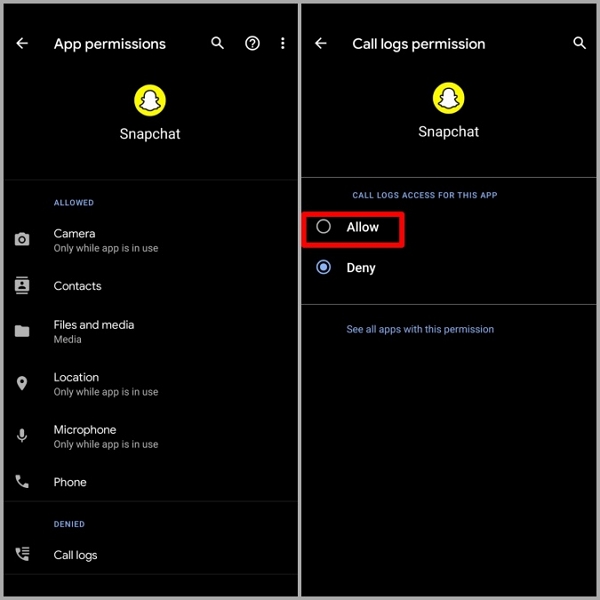
iPhoneの場合:
ステップ1: 「設定」アプリに移動し、「プライバシーとセキュリティ」までスクロールします。
ステップ2: 「位置情報サービス」を選択して、iPhone 上の位置情報ベースのアプリのリストにアクセスします。
ステップ3: 下にスクロールして「Snapchat」をタップします。
ステップ4: 「許可」を選択すると、Snapchatがあなたの位置情報にアクセスできるようになります
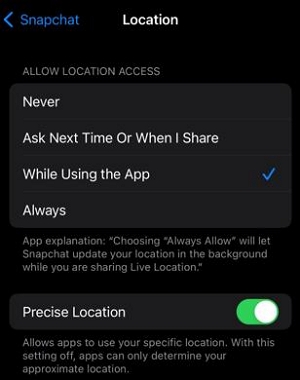
Snapchat アプリに必要な権限を付与したら、アプリをチェックして位置情報フィルターが機能しているかどうかを確認できます。
方法4:Snapchatのキャッシュをクリアする
Snapchatフィルターが表示されない場合は、Snapchatアプリに蓄積されたキャッシュが原因である可能性があります。Snapchatの位置情報フィルターの動作を妨げる可能性のある一時ファイルやデータを削除するため、キャッシュをクリアすることをお勧めします。
Snapchat のキャッシュをクリアする方法は次のとおりです。
Androidの場合:
ステップ1: デバイスで設定アプリを開きます。
ステップ2: 下にスクロールして「アプリ」または「アプリケーション」をタップします。
ステップ3: インストールされているアプリのリストから「Snapchat」を見つけて選択します。
ステップ4: 「ストレージ」または「ストレージとキャッシュ」をタップします。次に、「キャッシュを消去」を選択して一時ファイルを削除します。
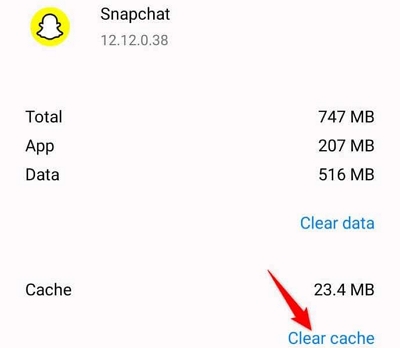
iPhoneの場合:
ステップ1: 「設定」アプリを起動します。
ステップ2: 「一般」>「ストレージ」を選択します。
ステップ3: 「Snapchat」アプリを見つけてタップします。
ステップ4: 「アプリのオフロード」を選択します。
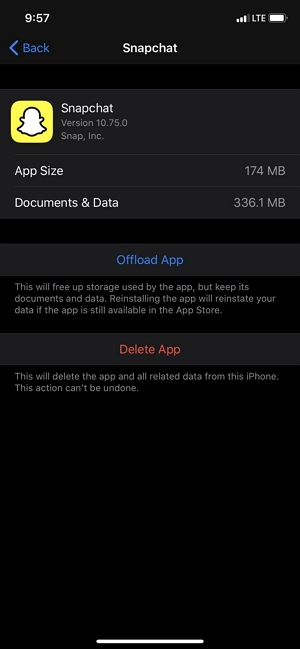
ステップ4: 「App Store」を開き、「Snapchat」アプリを再インストールします。
方法5:Snapchatアプリを更新する
Snapchatを最新バージョンにアップデートすると、互換性の問題が解決し、位置情報フィルターがスムーズに機能するようになります。以下の手順に従って、Snapchatアプリを最新バージョンにアップデートしてください。
Androidの場合:
ステップ1: デバイスで Play ストア アプリを開きます。
ステップ2: 左上の「メニュー」アイコンをタップし、「マイアプリ&ゲーム」を選択します。
ステップ3: 「アップデート」タブをタップして、Snapchat アプリの新しいアップデートがあるかどうかを確認します。
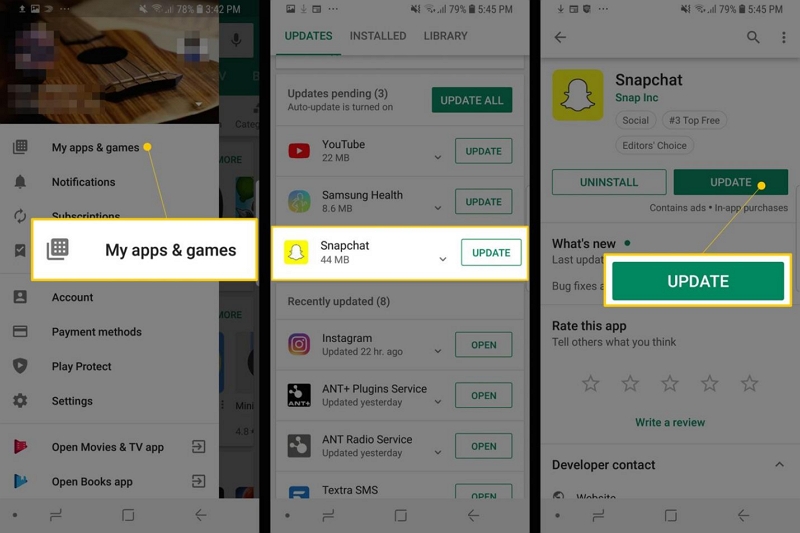
iPhoneの場合:
ステップ1: デバイスでApp Storeアプリを開きます。
ステップ2: 右上隅にあるプロフィール写真をタップします。
ステップ3: 「利用可能なアップデート」セクションまで下にスクロールします。
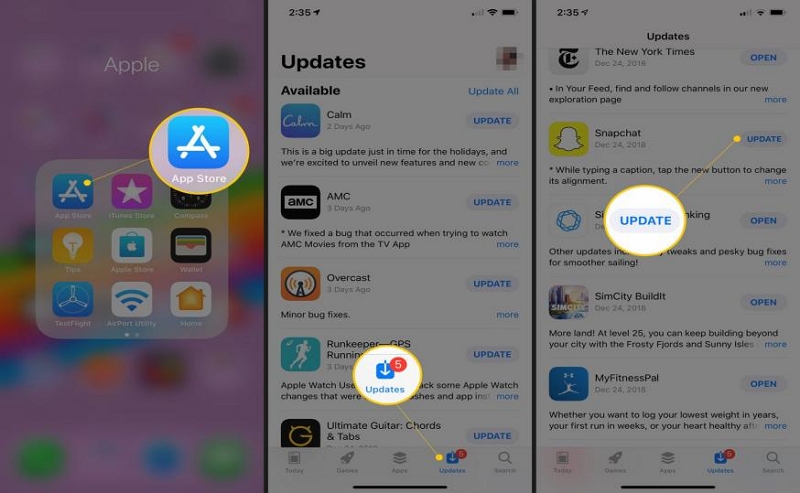
ステップ4: リストにSnapchatが表示されたら、その横にある「更新」をタップします。
方法6: 位置情報フィルターを有効にする
位置情報フィルター機能をオンにしていない場合、写真やビデオで Snapchat の位置情報フィルターを使用することはできません。
ステップ1: デバイスで Snapchat アプリを開きます。Snapchat で写真を撮ります。
ステップ2: 画面を左にスワイプして、フィルターをスクロールします。
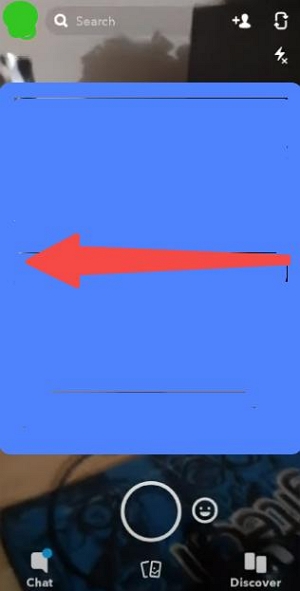
ステップ3: 「位置情報フィルターを有効にする」ページを見つけます。「有効にする」をクリックします。
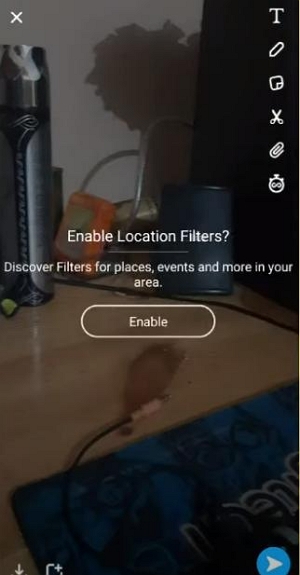
場所を入力すると、そのエリア向けに作成されたフィルターを閲覧できます。また、他のユーザーがあなたの近くのイベントや場所向けに作成したフィルターも閲覧できます。
方法7:Snapchatをアンインストールして再インストールする
上記の方法がどれもうまくいかない場合は、Snapchatアプリをアンインストールして再インストールしてみてください。このプロセスは、位置情報フィルターの機能に影響を与えている可能性のあるソフトウェア関連の問題を解決するのに役立ちます。手順は以下のとおりです。
Androidの場合の手順
ステップ1: ホーム画面で「Snapchat」アイコンを見つけて、メニューオプションが表示されるまで押し続けます。
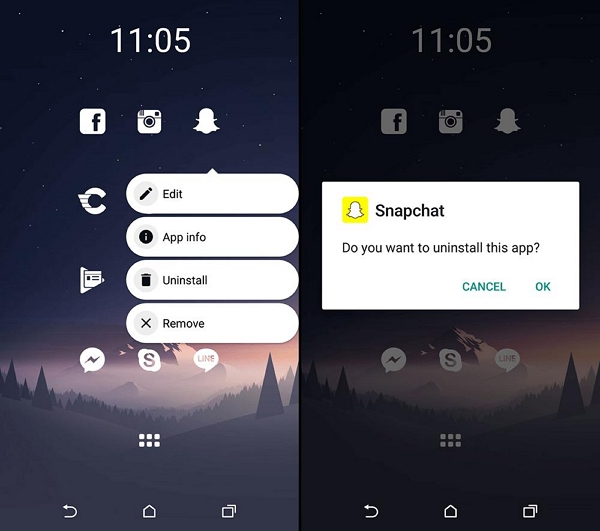
ステップ2: 「アンインストール」を選択します。
ステップ3: 「Playストア」を開き、「Snapchat」を検索します。アプリをインストールしてアカウントにログインし、位置情報フィルターが正しく機能しているかどうかを確認します。
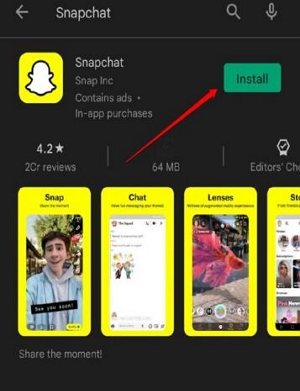
iPhoneでの手順
ステップ1: デバイスのホーム画面で Snapchat アプリを見つけます。
ステップ2: アプリアイコンを長押ししてメニューを表示し、「削除」を選択します。
ステップ3: ポップアップから「削除」を選択し、操作を確認します。
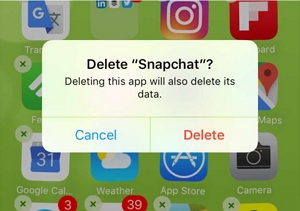
ステップ4: その後、「Playストア」を開いて、Snapchatアプリを再度インストールします。
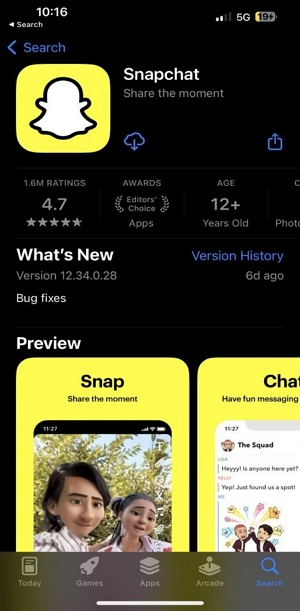
パート 3: 実際にその地域にいなくても Snapchat フィルターの場所を見つけるにはどうすればいいですか?
Snapchatは位置情報に基づいたフィルターを提供していますが、場合によっては別の場所のフィルターを使いたいこともあるでしょう。例えば、Snapchatの友達に自分が別の国に旅行したと思わせるいたずらをしたい場合などです。このような状況では、位置情報を偽装するアプリが必要になります。Snapchatで位置情報を効率的に偽装できる、AndroidとiPhone向けのおすすめの位置情報偽装アプリをご紹介します。
方法1:iWhere iPhone Location Changerを使ってSnapchatフィルターで偽の位置情報を設定する
その iWhere iPhone位置情報チェンジャー は、携帯電話にアプリをインストールしたり、脱獄したりすることなく、あらゆる iPhone の位置情報を変更できる素晴らしい位置情報偽装アプリです。
様々なシナリオでiPhoneの位置情報を変更できる効率的な機能を提供します。Snapchatのフィルターの位置情報を変更したい場合、出発地から目的地までの移動ルートを作成したい場合、複数のスポットでiPhoneの位置情報を変更したい場合、お気に入りのARゲームをプレイするための柔軟なジョイスティックが必要な場合など、このツールは目的を達成するための理想的なツールです。
iWhere iPhone Location Changer は、お気に入りの場所の GPX ファイルのインポートとエクスポート、移動速度のカスタマイズ、訪問した場所の自動保存もサポートしています。
主な特徴
- 数回クリックするだけで、プライバシーを保護し、iPhone の位置情報制限を回避できます。
- 4 つの異なる位置情報スプーフィング モードを使用して、すべてのソーシャル アプリ、出会い系アプリ、その他多くのアプリで自分の位置情報をシミュレートします。
- Man Hunter NowやPokemon Goなどの地理ベースのARゲームで、歩かずに簡単に場所を変更できます。
- 歩行、自転車、運転時の動きを 1 m/s ~ 50 m/s 以内に調整します。
ステップ1: 「iWhere」アプリを起動し、「スタート」ボタンをクリックします。

ステップ2: iPhoneをコンピュータに接続し、ツールがデバイスとの接続を確立するのを待ちます。接続が完了したら、「位置情報を変更」をクリックします。

ステップ3: Snapchatで位置情報を変更する際に使用したい「ターゲットロケーション」を見つけます。これを行うには、右下にある「+」と「-」ボタンを使用して、地図を拡大または縮小します。
- 希望する場所を見つけたら、左上隅の「検索」ボックスに住所を入力します。

ステップ4: 「変更を確認」をクリックして選択を確定し、Snapchat で位置情報を偽装し始めます。

方法2:偽のGPS位置情報モッキングアプリ(Android)を使ってSnapchatフィルターで位置情報を偽装する
AndroidのSnapchatフィルターで位置情報を偽装するには、「Fake GPS location mocking」アプリが必要です。これは、インタラクティブマップを使ってAndroid上で位置情報を偽装できる無料の位置情報偽装ツールで、使い方も非常に簡単です。
Fake GPS を使用して Snapchat フィルターで位置情報を偽装する方法については、次の手順に従ってください。
ステップ1: 「Playストアアプリ」を開き、検索バーに「Fake GPS by Lexa」と入力します。検索結果の一番上に表示されたアプリを選択してインストールします。
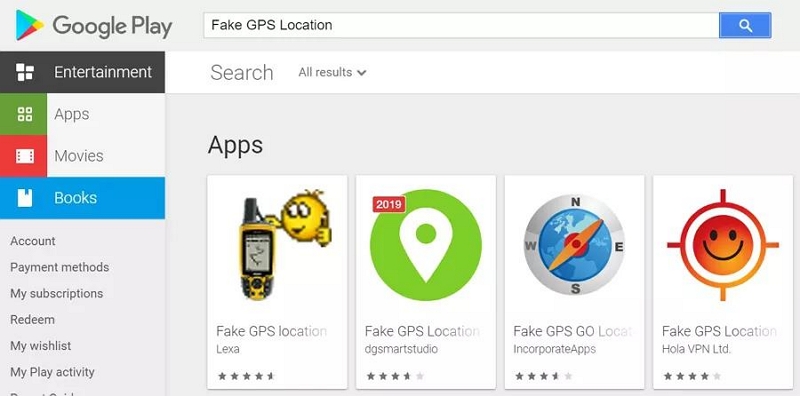
ステップ2: デバイスの「設定」に移動し、「電話について」までスクロールします。
ステップ3: 「端末情報」の下にある「ビルド番号」を7回タップして「開発者向けオプション」を有効にします。次に、下にスクロールして「擬似ロケーションを許可」というオプションをオンにします。
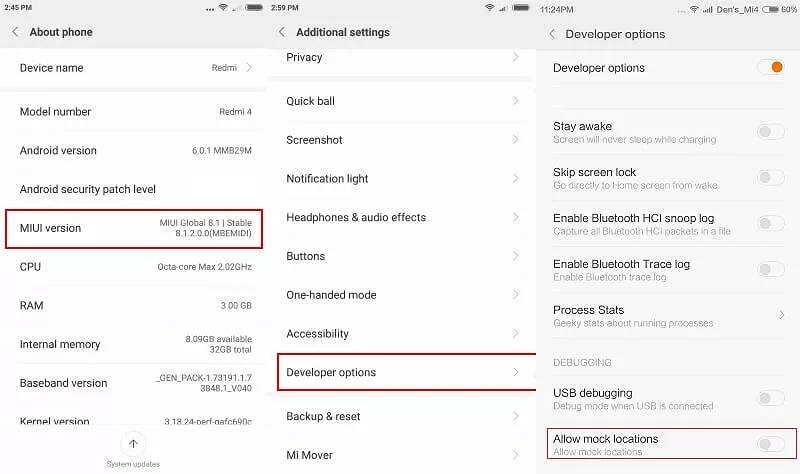
ステップ4: 位置情報を偽装するアプリを選択するように求められたら、「Fake GPS」を選択します。
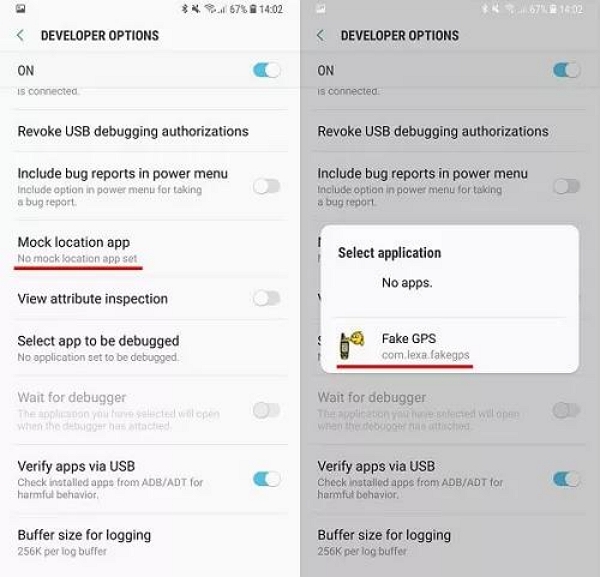
ステップ5: 「設定」のメインページに戻り、「場所」>「位置情報モード」>「デバイスのみ」を選択します。
ステップ6: 「Fake GPS」アプリを起動し、「スポット」をタップして位置情報を偽装します。次に、「Snapchat」を開いて位置情報フィルターにアクセスし、使用を開始します。
よくある質問
Q1: 特定の場所のみを許可するように場所フィルターの設定をカスタマイズできますか?
はい、可能です。Snapchatでは現在、位置情報フィルターの設定をカスタマイズするオプションは提供されておらず、特定の位置情報のみを許可しています。利用可能な位置情報フィルターは、実際の位置情報とSnapchatが提供する位置情報に基づいています。ただし、高度な位置情報偽装ソフトウェアを使用することで、デバイスを物理的に移動させることなく位置情報を変更できます。
Q2: Snapchat の位置情報フィルターの精度はどの程度ですか?
Snapchatの位置情報フィルターの精度は、デバイスの位置情報サービス、GPS信号の強度、ユーザーと既知のランドマークや興味のある場所との距離など、さまざまな要因によって異なります。Snapchatの位置情報フィルターは、特にGPS信号が強い都市部では非常に正確です。しかし、GPS信号が弱い田舎や屋内では、精度が低下する可能性があります。
結論
Snapchatの位置情報フィルターが機能しない場合は、上記の解決策をお試しください。インターネット接続を確認し、位置情報サービスを有効にし、必要な権限を付与し、キャッシュをクリアし、アプリをアップデートし、位置情報フィルター設定を有効にするか、必要に応じてSnapchatを再インストールしてください。また、移動せずにSnapchatの位置情報を変更したい場合は、iWhere iPhone Location Changerアプリを必ず使用してください。
